Folosiți Hide My Email pentru a vă proteja confidențialitatea în iOS 15 și macOS Monterey
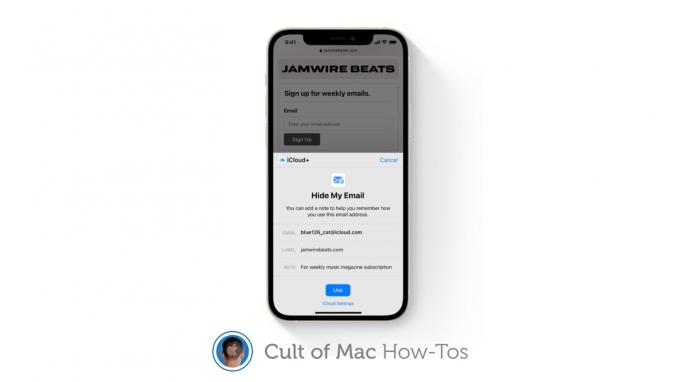
Imagine: Apple / Cult of Mac
iCloud + vă oferă posibilitatea de a vă ascunde adresa de e-mail atunci când completați formularele online și vă înscrieți pentru buletine informative iOS 15, iPadOS 15, și macOS Monterey. Iată cum puteți activa și utiliza noua funcție Ascunde e-mailul meu.
Ascunde e-mailul meu este una dintre numeroasele funcții - alături Releu privat iCloud - conceput pentru a vă proteja mai bine confidențialitatea atunci când navigați pe web. Face parte din iCloud + și funcționează în setările Mail, Safari și iCloud.
Funcția generează adrese de e-mail unice, aleatorii, pe care le puteți utiliza la completarea formularelor și la înscrierea la buletine informative. E-mailurile trimise către acesta sunt redirecționate către căsuța de e-mail personală, fără a vă oferi adresa reală.
Cum se configurează Ascunde e-mailul meu
Înainte de a putea activa Ascunde e-mailul meu, trebuie mai întâi să vă înscrieți pentru un abonament iCloud + plătit. Prețurile încep de la doar 0,99 USD pe lună și, dacă plătiți deja pentru stocarea iCloud, aveți deja iCloud + fără costuri suplimentare.
După ce aveți contul iCloud +, urmați acești pași pentru a activa Ascunde e-mailul meu pe iPhone și iPad:
- Deschide Setări aplicație
- Atingeți numele dvs. în partea de sus pentru a deschide ID-ul Apple setări.
- Atingeți iCloud, apoi atingeți Ascundeți e-mailul meu.
- Selectați Creați o adresă nouă pentru a genera o adresă de e-mail aleatorie.
- Atingeți Continua.
- Dă adresa dvs. de e-mail o etichetă și adaugă o notă dacă este necesar, apoi atinge Următorul.
- Adresa dvs. de ascundere a fost creată. Acum atingeți Terminat.

Imagine: Killian Bell / Cult of Mac
Urmați acești pași pentru a activa Ascunde e-mailul meu pe Mac:
- Deschis Preferințe sistem.
- Clic ID-ul Apple, apoi apasa iCloud.
- Selectează Opțiuni… butonul alături de Ascunde e-mailul meu.
- Apasă pe + pentru a crea o adresă de e-mail aleatorie.
- Dă adresa de e-mail o etichetă și o notă, dacă este nevoie, apoi dă clic Continua.
- Adresa dvs. de ascundere a fost creată. Acum faceți clic pe Terminat.
Rețineți că, odată ce ați creat o adresă de e-mail pe un dispozitiv Apple, o puteți folosi oriunde. Nu este nevoie să creați adrese diferite pentru diferite dispozitive. Cu toate acestea, puteți crea mai multe adrese, dacă doriți.
Cum să utilizați noua dvs. adresă de e-mail
După ce ați generat o adresă de ascundere a e-mailului, o puteți folosi oriunde - la fel ca orice altă adresă de e-mail. Orice e-mailuri trimise către acesta vor fi redirecționate către contul dvs. de e-mail personal. Dacă doriți să schimbați contul la care mergeți, urmați acești pași:
- Intoarce-te ID-ul Apple setările de pe iPhone, iPad sau Mac.
- Selectați iCloud, apoi selectați Ascundeți e-mailul meu.
- Selectați Transmite, apoi alegeți un cont de e-mail.
iOS 15, iPadOS 15 și macOS Monterey sunt programate să-și facă debutul public în această toamnă și vor fi descărcate gratuit pe toate dispozitivele compatibile.


